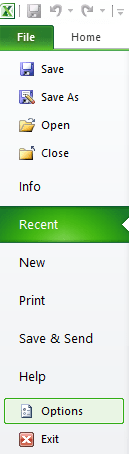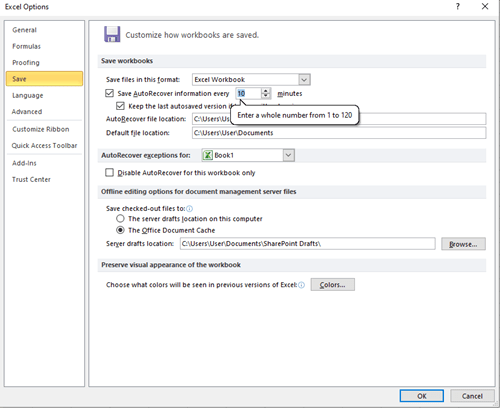Nagu enamik inimesi, kasutate tõenäoliselt Excelit tõsiste ülesannete (nt kooli- või tööprojektide) jaoks. Seega on failid, millega töötate, väga olulised. Kui midagi läheb valesti (nt elektrikatkestus) või kui sulgete dokumendi kogemata, pole paanikaks põhjust.

Office 365-l on automaatse salvestamise suvand, mis salvestab teie Exceli, Wordi ja PowerPointi failid iga paari sekundi järel. Office 2016 ja komplekti vanemal versioonil on automaatse taastamise suvand, mis võimaldab taastada faile, mida pole õigesti salvestatud.
Lugege edasi ja vaadake lisateavet Exceli automaatse salvestamise ja automaatse taastamise funktsioonide kohta.
Exceli automaatne salvestamine
Kui olete tellinud Office 365, salvestatakse teie Office'i failid automaatselt automaatse salvestamise valikuga. See suvand on vaikimisi sisse lülitatud ja näete seda oma Exceli akna vasakus ülanurgas. Automaatne salvestamine salvestab failid otse teie OneDrive Microsoft Cloudi kontole või SharePoint Online'i.
Saate selle valiku liugurit liigutades välja lülitada. Kui automaatse salvestamise ikoon on hall, salvestatakse teie failid tõenäoliselt mujale kui pilve (nt teie arvuti või serveri kohalikku kausta).
Üldiselt soovite, et suvand Automaatne salvestamine oleks alati lubatud, sest te ei tea kunagi, millal seda vaja läheb. Te ei saa ette planeerida selliseid olukordi nagu voolupuudus või Exceli kogemata sulgemine.
Kui soovite teada, kui sageli Excel automaatset salvestamist teeb, on vaikeaeg iga kümne minuti järel. Saate seda sätet muuta, kuigi seda protsessi selgitatakse pärast automaatse taastamise jaotist, kuna Office 365 ja vanemate versioonide teed on samad.
Automaatse salvestamise probleem
Kuigi automaatse salvestamise funktsioon on alati väga kasulik, on probleem, mille üle mõned kasutajad kaebasid. Probleem tekib siis, kui proovite faili salvestada, kasutades käsku Salvesta nimega ja kui suvand Automaatne salvestamine on lubatud.
Enne käsu Salvesta nimega kasutamist tehtud muudatused värskendavad algset faili, isegi kui te seda ei soovi. Kui kasutate funktsiooni Salvesta nimega ja nimetate uuele failile originaalist erineva nime, võib see põhjustada probleeme ja segadust.
Inimesed kaebasid selle üle ja Microsoft kuulas. Office 365 programmides, sealhulgas Excelis, tutvustas Microsoft uut funktsiooni Save a Copy. See funktsioon aitab teil automaatse salvestamisega vigu vältida. Nüüd saab faile salvestada täpselt nii, nagu kavatsesite, ilma originaalis muudatusi tegemata.
Exceli automaatne taastamine
Office'i eelmistes osamaksetes automaatset salvestamist ei kasutatud. Excel 2016 ja varasematel versioonidel on selle asemel automaatse taastamise suvand. See funktsioon kaitseb ka ootamatute asjaolude eest, mis võivad teie faile kustutada.
Näiteks kui Excel jookseb kokku voolupuuduse tõttu, näete selle järgmisel avamisel dokumendi taastamise akent. Seejärel saate faili taastada või sellest loobuda. Näete faili täpset kuupäeva ja kellaaega, et saaksite täpselt kindlaks teha, mis failiga on tegemist.
Kui kaotasite mitu faili, kuvatakse need kõik. Samuti saate klõpsata ükskõik millisel neist ja vaadata nende eelvaadet, enne kui otsustate, kas need säilitada või mitte. Üks nõuanne: hoidke taastumisaega kümneminutilise vaikeajal või muutke seda veelgi lühemaks.
Kuidas muuta automaatse salvestamise ja automaatse taastamise taimereid
Probleemid võivad tekkida igal minutil. Kui tegelete olulise projektiga, on kõige parem planeerida failide varundamine. Te ei soovi oma andmeid kaotada, mistõttu peaksid Exceli automaatse salvestamise või automaatse taastamise taimerid olema minimaalsed.
Automaatse salvestamise ja automaatse taastamise taimereid saate muuta järgmiselt (sama tee on kõigi Exceli versioonide puhul sama):
- Avage oma arvutis Excel.
- Klõpsake ekraani vasakus ülanurgas menüül Fail.
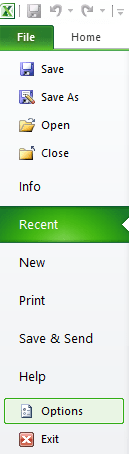
- Valige rippmenüüst Valikud.
- Klõpsake vasakpoolset vahekaarti Salvesta.
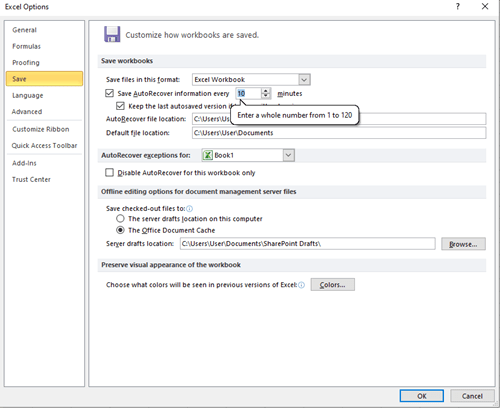
- Siin saate valida failivormingu ja lubada või keelata automaatse salvestamise/automaatse taastamise valikud. Veenduge, et automaatse salvestamise/automaatse taastamise kõrval olev märkeruut on märgitud, samuti allolev märkeruut – „Jäta viimane automaatselt salvestatud versioon alles, kui sulgen ilma salvestamata”.
- Määrake, kui sageli automaatne salvestamine või automaatne taastamine teavet salvestab (sisestage arv vahemikus 1 kuni 120, aega mõõdetakse minutites).
Ärge kaotage andmeid
Tundide kaupa töötanud Exceli faili kaotamine on õudusunenägu. See juhtus kõigiga, vähemalt korra. Te ei pea selle pärast enam muretsema, vaid lubage automaatne salvestamine ja automaatne taastamine ning olete kaitstud.
Automaatse taastamise taimerit saab seadistada kõigest 1 minutile, kuid pidage meeles, et see võib mõjutada teie Exceli jõudlust. Sellegipoolest ei märka te tõenäoliselt erinevust. See funktsioon on tähelepanuta jätmiseks liiga kasulik.
Kuidas on teie automaatse taastamise ja automaatse salvestamise taimer seadistatud? Kas teil oli seda funktsiooni kunagi vaja? Andke meile kommentaaride jaotises teada, meil on hea meel teist kuulda.